通过FoxMail访问163邮箱设置方法
Foxmail添加邮箱帐号配置说明
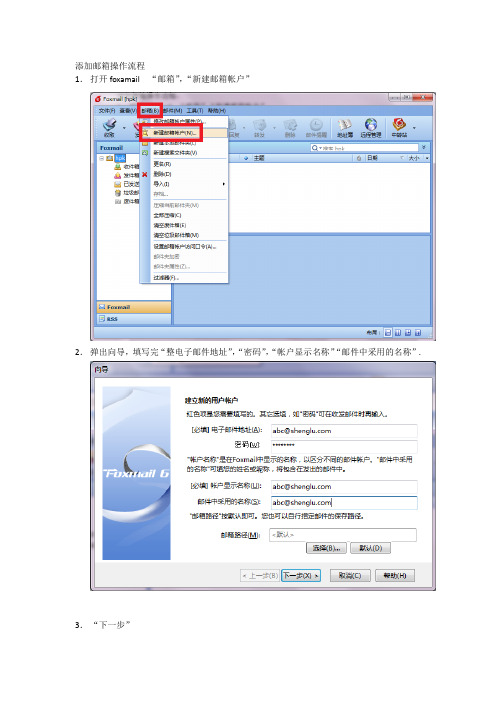
添加邮箱操作流程
1.打开foxamail “邮箱”,“新建邮箱帐户”
2.弹出向导,填写完“整电子邮件地址”,“密码”,“帐户显示名称”“邮件中采用的名称”.
3.“下一步”
注意图中红框内容
接收邮件服务器:
邮件帐户:必须填写完整邮箱地址
4.“下一步”注意红框
选择,则在Foxmail接收邮件后,邮件保留在邮件服务器上(默认选择);
不选择,则在Foxmail接收邮件后,邮件不保留在服务器上。
5.“测试帐户设置”测试成功如下图,点击“完成”即可使用;如有测试时显示,请
返回上一步检查邮箱名,密码是否输入正确。
6.
邮件帐户:****@
接收邮件服务器: 发送邮件服务器:。
FOXMIAL使用技巧大汇总
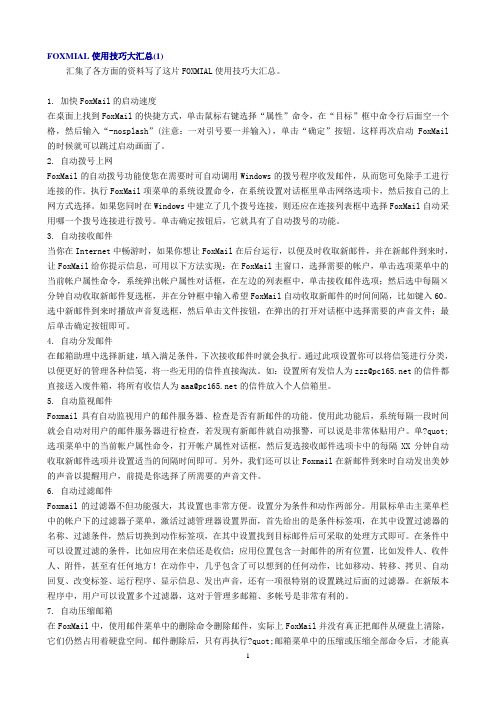
FOXMIAL使用技巧大汇总(1)汇集了各方面的资料写了这片FOXMIAL使用技巧大汇总。
1. 加快FoxMail的启动速度在桌面上找到FoxMail的快捷方式,单击鼠标右键选择“属性”命令,在“目标”框中命令行后面空一个格,然后输入“-nosplash”(注意:一对引号要一并输入),单击“确定”按钮。
这样再次启动FoxMail 的时候就可以跳过启动画面了。
2. 自动拨号上网FoxMail的自动拨号功能使您在需要时可自动调用Windows的拨号程序收发邮件,从而您可免除手工进行连接的作。
执行FoxMail项菜单的系统设置命令,在系统设置对话框里单击网络选项卡,然后按自己的上网方式选择。
如果您同时在Windows中建立了几个拨号连接,则还应在连接列表框中选择FoxMail自动采用哪一个拨号连接进行拨号。
单击确定按钮后,它就具有了自动拨号的功能。
3. 自动接收邮件当你在Internet中畅游时,如果你想让FoxMail在后台运行,以便及时收取新邮件,并在新邮件到来时,让FoxMail给你提示信息,可用以下方法实现:在FoxMail主窗口,选择需要的帐户,单击选项菜单中的当前帐户属性命令,系统弹出帐户属性对话框,在左边的列表框中,单击接收邮件选项;然后选中每隔×分钟自动收取新邮件复选框,并在分钟框中输入希望FoxMail自动收取新邮件的时间间隔,比如键入60。
选中新邮件到来时播放声音复选框,然后单击文件按钮,在弹出的打开对话框中选择需要的声音文件;最后单击确定按钮即可。
4. 自动分发邮件在邮箱助理中选择新建,填入满足条件,下次接收邮件时就会执行。
通过此项设置你可以将信笺进行分类,以便更好的管理各种信笺,将一些无用的信件直接淘汰。
如:设置所有发信人为zzz@的信件都直接送入废件箱,将所有收信人为aaa@的信件放入个人信箱里。
5. 自动监视邮件Foxmail具有自动监视用户的邮件服务器、检查是否有新邮件的功能。
Foxmail设置详细图解
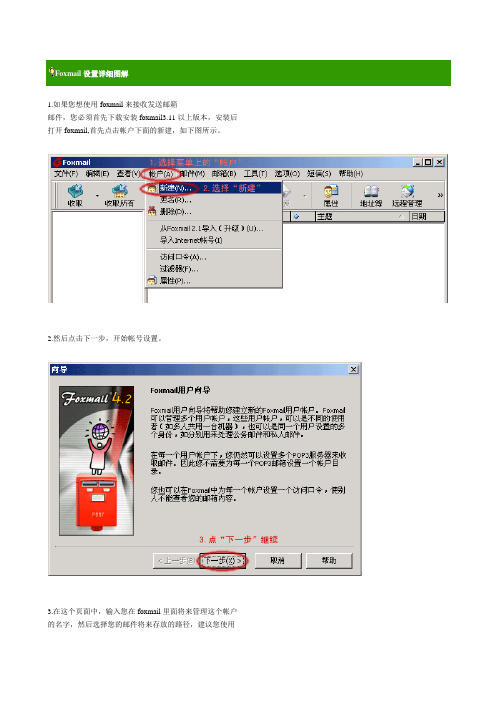
Foxmail设置详细图解1.如果您想使用foxmail来接收发送邮箱邮件,您必须首先下载安装foxmail3.11以上版本,安装后打开foxmail,首先点击帐户下面的新建,如下图所示。
2.然后点击下一步,开始帐号设置。
3.在这个页面中,输入您在foxmail里面将来管理这个帐户的名字,然后选择您的邮件将来存放的路径,建议您使用默认路径即可。
然后点击下一步。
4.接下来的这个页面,请输入您自己的发件人的名称和邮件地址,在对方收到邮件后,邮件的发件人和邮件地址将会显示这里的名字。
然后单击下一步。
5.接下来这个页面是要求您输入邮件服务器地址的,邮箱提供给您的服务器名字如下:接收服务器:发送服务器:然后输入您的帐户名字,就是您邮箱@前面的部分以及您的密码,然后点击下一步。
6.在接下来的页面中,在“smtp服务器要求身份验证”这个选项前面打上对勾,然后点击完成,这样您的设置就完成了。
Outlook设置详细图解1.将邮箱设置到您的outlook express里面的话,请首先打开outlook express然后点击工具菜单下面的“帐户”。
2.在帐户里面点击“邮件”,然后点击“添加”下面的“邮件”3.然后在下一步的“连接向导”里面,首先输入您自己的发件人名字,然后点击下一步。
4.在这里输入您这个帐号的邮件地址,然后点击下一步。
5.在这一步,选择pop3服务器,然后输入接收服务器名字和发送服务器名字,新浪收费邮箱的服务器名字如下:接收服务器:发送服务器:然后点击下一步。
6 .在这个页面输入帐号名字和密码,请注意,不要选择“使用安全密码身份登陆”这个选项。
然后点击下一步。
7.单击完成。
然后继续进行设置。
8.在邮件下面,点击刚才设置好的帐号的属性。
9.然后,在帐号的属性里面,点击服务器这个页面,然后选中“我的服务器要求身份验证”,点击确定完成全部设置。
Outlook设置详细图解1.将邮箱设置到您的outlook express里面的话,请首先打开outlook express然后点击工具菜单下面的“帐户”。
163邮箱设置Foxmail邮件后无法接收邮件怎么办

163邮箱设置Foxmail邮件后无法接收邮件怎么办
163邮箱设置foxmail外发邮件成功后很方便,但是会出现无法接收邮件的情况该怎么办?163邮箱设置Foxmail邮件后无法接收邮件的解决办法其实很简单,下面由店铺告诉你!
163邮箱设置Foxmail邮件后无法接收邮件的解决办法
Foxmail设置163邮件,首先要下载FOXMAIL,安装后,在桌面上点击该图标出现如下画面。
在对话框的提示框里输入要设置的邮箱的地址和密码,点击下方的创建。
点击创建后,现在出现了如下画面,提示邮箱地址或密码错误。
实际上,你检查多遍发现没有输错,那就是软件本身的问题。
试图通过点击左下方的手动设置按钮,在出现的对话框里选择POP或者IMAP服务器,完成后,依然无法接收邮件。
登陆163网页上的邮箱,在邮箱首页点击设置,找到POP/IMAP 的选项,按照网页提示开通该服务。
再设置FOXMAIL,如果还不成功就不要再试了,按照本经验的第一条非常快捷地就设置成功了外发邮件。
记住干任何事情方法不是唯一的。
END。
如何在foxmail添加网易邮箱

如何在foxmail添加网易邮箱
由于工作中要经常用到邮箱,foxmail确实在一些方面做得很好。
但在添加网易邮箱到foxmail的时候会遇到一点问题,下面是店铺给大家整理的一些有关在foxmail添加网易邮箱的方法,希望对大家有帮助!
在foxmail添加网易邮箱的方法
首先需要登陆网页版邮箱--设置--POP3/SMTP/IMAP-勾选启用。
这一步很关键,查看设置中的客户端授权密码是否开启,如果开启则需要设置一个授权码,待会儿这个授权码要取代密码输入到foxmail添加邮箱的密码框中。
然后就可打开foxmail-右上角的菜单键-账号管理-新建进行账号添加了。
在对话框中输入账号的密码,切记,此时的密码如果上一步中的授权密码是开启的则需要输入授权密码,而不是邮箱的密码。
接上一步,新建账号这里也可以选择手动添加,接受服务器类型建议选择POP3,如果IMAP,则添加账号后,foxmail内的操作是于网页版一致的,比如你在foxmail里删除邮件,那网页版也就自动删掉了。
如果选择POP3类型,这里拿126邮箱示例,则:接收服务器:pop.126.发件服务器: smtp.126.(端口号使用默认值)。
一般设置完了点击创建就ok了。
foxmail实用技巧

Foxmail使用技巧Foxmail是张小龙先生编写的Internet电子邮件客户端软件,以其功能强大、容易使用、符合中国人的使用习惯等特点受到广大用户的青睐。
如果使用一些技巧,将会有更大的收获。
1、自动拨号上网FoxMail的自动拨号功能使您在需要时可自动调用Windows的拨号程序收发邮件,从而您可免除手工进行连接的操作。
执行FoxMail项"菜单的"系统设置"命令,在"系统设置"对话框里单击"网络"选项卡,然后按自己的上网方式选择。
如果您同时在Windows中建立了几个拨号连接,则还应在"连接"列表框中选择FoxMail自动采用哪一个拨号连接进行拨号。
单击"确定"按钮后,它就具有了自动拨号的功能。
2、自动接收邮件当你在Internet中畅游时,如果你想让FoxMail在后台运行,以便及时收取新邮件,并在新邮件到来时,让FoxMail给你提示信息,可用以下方法实现:在FoxMail主窗口,选择需要的帐户,单击"选项"菜单中的"当前帐户属性"命令,系统弹出"帐户属性"对话框,在左边的列表框中,单击"接收邮件"选项;然后选中"每隔×分钟自动收取新邮件"复选框,并在分钟框中输入希望FoxMail自动收取新邮件的时间间隔,比如键入"60"。
选中"新邮件到来时播放声音"复选框,然后单击"文件"按钮,在弹出的"打开"对话框中选择需要的声音文件;最后单击"确定"按钮即可。
3、自动分发邮件在邮箱助理中选择"新建",填入满足条件,下次接收邮件时就会执行。
通过此项设置你可以将信笺进行分类,以便更好的管理各种信笺,将一些无用的信件直接淘汰。
163邮箱foxmail设置

163邮箱设置1 · Outloo k设置2· Micros oft Outloo k设置3· Foxmai l设置Outloo k 设置请手动配置你的客户端:1. 首先,启动Outl ook Expres s。
打开“Intern et 连接向导”;首先输入你的“显示名”,如:163免费邮。
此姓名将出现在你所发送邮件的“发件人”一栏。
,然后单击“下一步”按钮;2. 在“Intern et 电子邮件地址”窗口中输入你的邮箱地址,如:userna**********,再单击“下一步”按钮;3. 在“接收邮件(pop、IMAP或H TTP)服务器:”字段中输入。
在“发送邮件服务器(SMTP):”字段中输入s ,然后单击“下一步”;4.在“帐户名:”字段中输入你的163免费邮用户名(仅输入@ 前面的部分)。
在“密码:”字段中输入你的邮箱密码,然后单击“下一步”。
5.点击“完成”。
6.在 Intern et 帐户中,选择“邮件”选项卡,选中刚才设置的帐号,单击“属性”。
7.在属性设置窗口中,选择“服务器”选项卡,勾选“我的服务器需要身份验证”。
8.点击“确定”。
其它设置补充说明:如果你希望在服务器上保留邮件副本,则在帐户属性中,单击“高级”选项卡。
勾选“在服务器上保留邮件副本”。
此时下边设置细则的勾选项由禁止(灰色)变为可选(黑色)。
恭喜!你已经完成Outloo k 客户端配置,可以收发163 免费邮邮件了。
Micros oft Outloo k 设置请手动配置你的客户端:1.打开 Micros oft Outloo k,点击“工具”,然后选“帐户”。
2.单击“添加”,在弹出菜单中选择“邮件”,进入Inte rnet连接向导。
3.在“显示名:”字段中输入你的姓名,然后单击“下一步”。
内网邮箱转发到foxmail外网邮箱
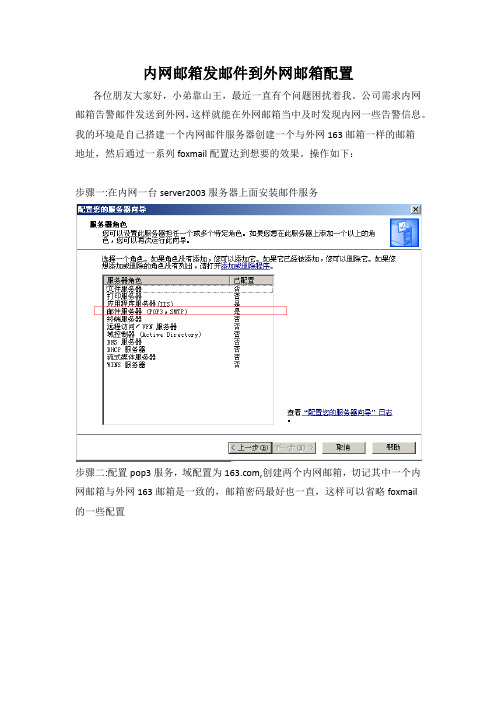
内网邮箱发邮件到外网邮箱配置
各位朋友大家好,小弟靠山王,最近一直有个问题困扰着我。
公司需求内网邮箱告警邮件发送到外网,这样就能在外网邮箱当中及时发现内网一些告警信息。
我的环境是自己搭建一个内网邮件服务器创建一个与外网163邮箱一样的邮箱
地址,然后通过一系列foxmail配置达到想要的效果。
操作如下:
步骤一:在内网一台server2003服务器上面安装邮件服务
步骤二:配置pop3服务,域配置为,创建两个内网邮箱,切记其中一个内网邮箱与外网163邮箱是一致的,邮箱密码最好也一直,这样可以省略foxmail
的一些配置
步骤三:配置server2003自带的outlook邮箱,在outlook工具---账户,中编辑账户属性,电子邮件地址15****1@,
服务器中接受和发送邮件地址为内网邮件服务器地址,账户如上15****1@,密码为POP3中设置的
步骤四:配置foxmail客户端,18****60@是外网邮箱也是内网邮箱,收件地址设置为内网邮件服务器地址,发件地址为外网
步骤五:配置内网18****60@收邮件转发到外网18****60@邮
箱过滤器,切记foxmail需要设置为自动接收邮件
Set done。
- 1、下载文档前请自行甄别文档内容的完整性,平台不提供额外的编辑、内容补充、找答案等附加服务。
- 2、"仅部分预览"的文档,不可在线预览部分如存在完整性等问题,可反馈申请退款(可完整预览的文档不适用该条件!)。
- 3、如文档侵犯您的权益,请联系客服反馈,我们会尽快为您处理(人工客服工作时间:9:00-18:30)。
通过FoxMail访问163邮箱设置方法
1、访问软件下载网站:,进入“应用软件”,下载foxmail65.zip
2、下载后解压缩,双击“foxmail65.exe”开始安装,点击下一步
3、点击我同意
4、选择安装目录,建议选择非C盘目录,点击下一步
5、选择安装
6、点击完成,完成软件安装。
7、弹出向导中填入邮箱相关信息,为防止邮件意外删除,建议指定邮箱路径。
8、软件自动填入相关服务器地址,点击下一步
9、点击完成,完成设置
10、点击菜单“工具”,选择“系统设置”,再选择“代理”,填入如下信息后,点击确定。
11、右键点击账户,选择“设置账户访问口令”,可设置访问密码
选择属性,可更改相关信息
12、点击收取,可将收取邮件
13、点击“撰写”,可写邮件,写完点击发送即可。
